Kan du inte komma åt vissa webbplatser när du är ansluten till ditt trådlösa nätverk ? Du kan ha problem med Wi-Fi-begränsningar . Lyckligtvis hjälpte du idag att hitta källan till dina begränsningar och stänga av dem för gott!
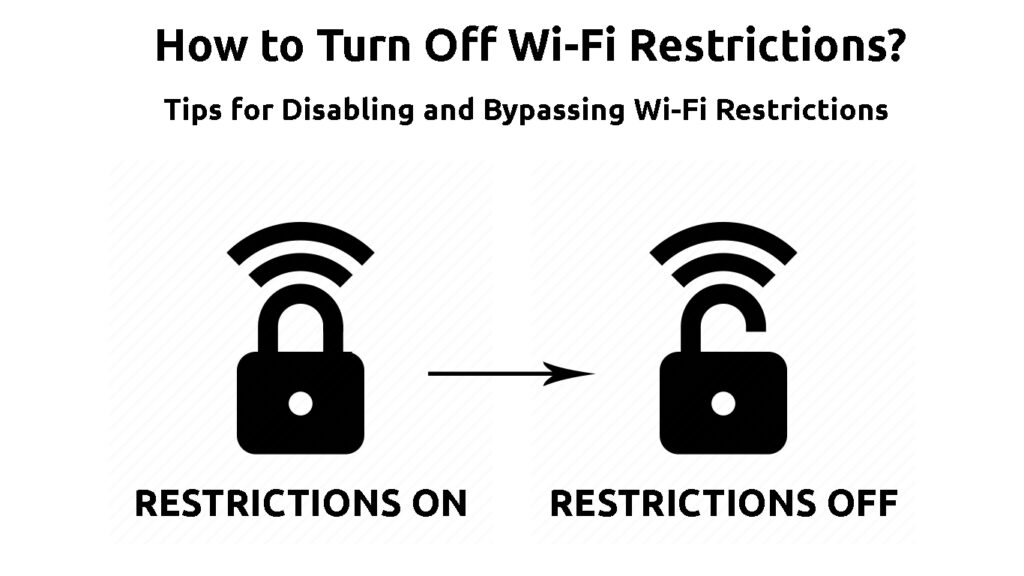
Vad är Wi-Fi-begränsningar?
Trådlösa nätverksbegränsningar visar vissa gränser när det gäller nätverksåtkomst och användning . Deras huvudmål är att ge mer kontroll till nätverksägaren och moderera användningen av Wi-Fi.
I de flesta fall har Wi-Fi-begränsningar att göra med innehållet och webbplatser som användare får komma åt. Begränsningarna kan emellertid inte bara begränsa den typ av innehåll som en användare har åtkomst till, utan de kan också förhindra att en användare ansluter till ett nätverk . Även om att förhindra någon från att komma åt nätverket är en form av en Wi-Fi-begränsning, är processen att konfigurera den inte densamma som för andra typer av begränsningar. Ändå är det en del av begränsningsfamiljen, varför det är värt att komma ihåg det.
Som ni nu vet finns det olika typer av Wi-Fi-begränsningar. Den huvudsakliga typen av begränsningar som är enkla att ställa in och använda är dock föräldrakontroller. Föräldrakontroller är ganska enkla att förstå och de inkluderar olika typer av konfigurationer som gör det möjligt att mer kontroll när det gäller Wi-Fi-användning.
Typer av föräldrakontroller
Antalet alternativ som föräldrakontroller erbjuder beror på den metod du använder för att ställa in dem. Men i allmänhet finns det några alternativ som de flesta användare har oavsett enhet eller programvara de väljer för att konfigurera dem.
Netgear Smart Parental Controls
- Webbplatsbegränsningarna
Anledningen till att många föräldrar letar efter föräldrakontroll beror på dess förmåga att erbjuda ett säkrare online -utrymme för sina barn. Det är därför förmodligen den mest populära användningen av föräldrakontroller är för webbplatsbegränsning.

Om din enhet har det här alternativet kan du blockera åtkomst till specifika webbplatser från ditt nätverk. I de flesta fall behöver du helt enkelt klistra in en URL på en webbplats i inställningar och ingen från nätverket kommer att kunna komma åt webbplatsen.
Hur man blockerar webbplatser på TP-Link Router
- Begränsar tiden på internet
Schemaläggningsfunktionen är ett annat populärt alternativ som många använder för att begränsa Wi-Fi-nätverk. Det gör att du kan begränsa tiden som människor spenderar på webben eller utför någon annan internetaktivitet. Med vissa enheter eller appar kan du schemalägga Wi-Fi för att stänga av vid en viss tidpunkt under dagen. Alternativt kan du till och med kunna pausa din internetanvändning när du vill. De exakta alternativen beror på föräldrarnas kontrollmetod du väljer.
Hur man skapar Wi-Fi-scheman på en TP-länkrouter
Att stänga av och kringgå Wi-Fi-begränsningar
Nu när du är bekant med begreppet Wi-Fi-begränsningar kommer det att vara lättare för dig att förstå hur de fungerar och hur du stänger av dem eller kringgår dem. Nästa sak du måste bestämma är om du kommer runt begränsningarna eller helt stänger av dem.
Om du är administratör för ett trådlöst nätverk kan du enkelt stänga av begränsningarna och undvika att spendera för mycket tid på att förbi dem. Å andra sidan, om du inte är ägaren till ett nätverk, måste du komma runt dem. Det skulle kräva användning av ett ytterligare verktyg som en VPN eller en proxyserver .
Hur man stänger av Wi-Fi-begränsningar
Om du är ägare till ditt nätverk men du var inte den som ställde in begränsningarna, måste du ta reda på vilken metod som den tidigare administratören använde för att konfigurera dem. Då måste du bara stänga av dem på samma sätt som den tidigare användaren slog på dem. Här är olika sätt att begränsa det trådlösa nätverket du kan utforska.
- Routrkonfigurationssidan
Inte alla routrar har föräldrakontrollfunktionen tillgänglig. Så det enklaste sättet att korsa routrarna från din lista är att kontrollera dess manual. Du hittar den i rutan som din enhet kommer in. Om du inte har den kan du Google din routermodell och leta efter den manuella online. Föräldrakontrollfunktionen är oerhört användbar, varför många tillverkare gillar att lyfta fram den från början. Således kommer det inte att vara svårt att ta reda på om routern har föräldrakontroller.
Rekommenderad läsning:
- Hur aktiverar jag Wi-Fi direkt på min dator? (Steg-för-steg guide)
- Hur ansluter jag min HP-surfplatta till Wi-Fi? (Steg-för-steg guide)
- Kan information samlas in när du ansluter till Wi-Fi? (Vem kan samla in mina data när de är anslutna till Wi-Fi?)
Om din router har den här typen av begränsning tillgänglig måste du besöka sin konfigurationssida för att ändra inställningarna . Konfigurationssidan kan nås genom att skriva routerns IP -adress i sökrutan i din webbläsare. Om du inte känner till adressen finns det ett enkelt sätt att hitta den. Du bör helt enkelt gå till kommandotolken, skriva ipconfig och trycka på Enter. IP -adressen är skriven i avsnittet Standard Gateway.
Om du är MAC-ägare kan du hitta adressen genom att gå till Wi-Fi. Sedan bör du gå till ditt nätverk och klicka på öppna nätverkspreferenser. Du ser IP -adressen bland specifikationerna.
Hitta routrar standard IP -adress i macOS
När du klistrar in IP -adressen i sökfältet bör du logga in med dina referenser . Sedan bör du hitta alternativet för föräldrakontroller eller åtkomstbegränsningar. Alternativet kan finnas antingen i avancerade inställningar, brandvägg eller verktyg. När du gör det bör du helt enkelt stänga av den och sedan starta om din router för att tillämpa ändringarna.
- Din internetleverantör
En annan enkel metod för att ställa in föräldrakontroll är via din internetleverantör. Många internetleverantörer erbjuder online -konton till sina användare. Dessa konton gör att de enkelt kan hantera sina nätverk och till och med ställa in föräldrakontroller. Om din leverantör erbjuder en bör du logga in och kontrollera dina inställningar. Om det finns en åtkomstkontroll eller en föräldrakontrollavsnitt bör du besöka det och stänga av begränsningarna.
Användare utan online -konto kan helt enkelt kontakta leverantörens kundsupport. När de tillhandahåller sin information till representanten bör de fråga dem om det finns några Wi-Fi-begränsningar för deras konto. Om det finns det kan de lämna in en begäran om att ta bort dem.
- En föräldrakontrollapp eller en enhet
Det finns många appar och till och med enheter där ute som är utformade för att hjälpa användare enkelt att begränsa sin Wi-Fi-användning och få ut det mesta av olika föräldrakontroller. Eftersom du är medveten om förekomsten av en föräldrakontrollenhet ansluten till din router, är det mer troligt att en tidigare nätverksägare laddade ner en föräldrakontrollapp.
Dessutom kan det finnas funktioner inom ditt operativsystem som en tidigare ägare kan ha registrerat sig för. Till exempel har Windows ett avsnitt för familjen . Du kan kontrollera om du registrerade dig för det genom att logga in på ditt konto.
Nästa steg du behöver gå igenom är att hitta listan över apparna på din dator och kontrollera om det finns en föräldrakontroll. Om du äger en Windows -enhet bör du gå till inställningar. Sedan bör du välja appsalternativet. Under Apps -funktioner ser du en fullständig lista över varje app som laddas ner på din dator. När du klickar på det ser du ändra och avinstallera alternativ. Du kan avinstallera en app helt eller besöka den för att ändra föräldrabegränsningarna.
Om du är MAC -användare bör du trycka på CTRL, Shift och A för att komma åt mappen Applications. Du bör se en lista över alla appar som laddas ner på din enhet. Du kan sedan välja att avinstallera den eller klicka på den för att öppna och ändra begränsningar.
Sammanfattningsvis
Wi-Fi-begränsningar kan vara extremt användbara. Således rekommenderas det inte att stänga av dem, särskilt för användare som har barn och vill kontrollera sin internetåtkomst. Fortfarande är det en bra idé att veta hur man stänger av dem och av, särskilt om du är den som påverkas av dem.
Vi hoppas att du lyckades hitta källan till dina Wi-Fi-begränsningar och ta bort de som hindrar dig från att få ut det mesta av ditt trådlösa nätverk!
